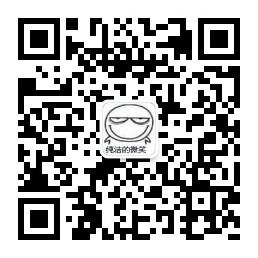1. 概述
在本教程中,我们将解释为什么Maven可能使用与系统中设置的默认版本不同的Java版本。此外,我们将展示Maven的配置文件所在的位置。然后,我们将解释如何在Maven中配置Java版本。
2. Maven配置
首先,让我们看一下可能的系统配置,其中Maven使用与系统中默认设置不同的Java版本,Maven配置返回:
$ mvn -v
Apache Maven 3.8.4 (9b656c72d54e5bacbed989b64718c159fe39b537)
Maven home: D:\develop-tools\apache-maven-3.8.4
Java version: 11.0.10, vendor: Oracle Corporation, runtime: D:\develop-tools\jdk-11.0.10
Default locale: zh_CN, platform encoding: GBK
OS name: "windows 11", version: "10.0", arch: "amd64", family: "windows"
如我们所见,它返回Maven版本、Java版本和操作系统信息,Maven工具使用JDK版本11.0.10。
现在让我们看一下我们系统中设置的Java版本:
$ java -version
java version "17.0.5" 2022-10-18 LTS
Java(TM) SE Runtime Environment (build 17.0.5+9-LTS-191)
Java HotSpot(TM) 64-Bit Server VM (build 17.0.5+9-LTS-191, mixed mode, sharing)
默认JDK设置为17.0.5,在接下来的部分中,我们将解释为什么它与Maven使用的不匹配。
3. 全局设置JAVA_HOME
让我们看一下默认设置,最重要的是,JAVA_HOME变量是强制性的Maven配置。此外,在未设置时,mvn命令会返回一条错误消息:
$ mvn
Error: JAVA_HOME not found in your environment.
Please set the JAVA_HOME variable in your environment to match the
location of your Java installation.
在Linux上,我们使用export命令设置系统变量,Windows具有专门的系统变量设置用于此目的。当设置为全局时,Maven使用系统中设置的默认Java版本。
4. Maven配置文件
现在让我们快速浏览一下在哪里可以找到Maven配置文件,有几个地方可以提供配置:
- .mavenrc/mavenrc_pre.cmd:位于用户主目录中的用户定义脚本
- settings.xml:位于~/.m2目录中的文件,其中包含跨项目的配置
- .mvn:配置位于项目中的目录
此外,我们可以使用MAVEN_OPTS环境变量来设置JVM启动参数。
5. 只为Maven设置JAVA_HOME
我们看到Java版本与Maven使用的版本不同,换句话说,Maven覆盖了JAVA_HOME变量提供的默认配置。
它可以在mvn命令开头执行的用户定义脚本中进行设置,在Windows中,我们将其设置在%HOME%\mavenrc_pre.bat或%HOME%\mavenrc_pre.cmd文件中。Maven支持“.bat”和“.cmd”文件,在文件中,我们只需设置JAVA_HOME变量:
set JAVA_HOME="C:\my\java\jdk-11.0.10"
另一方面,Linux具有用于相同目的的$HOME/.mavenrc文件,在这里,我们以几乎相同的方式设置变量:
JAVA_HOME=C:/my/java/jdk-11.0.10
由于这种设置,Maven使用JDK 11,即使系统中的默认版本是JDK 17。
我们可以使用MAVEN_SKIP_RC标志跳过用户定义脚本的执行。
此外,我们可以直接在Maven的可执行文件中设置变量。但是,不推荐这种方法,因为如果我们将Maven升级到更高版本,它不会自动应用。
6. 总结
在这篇简短的文章中,我们解释了Maven如何使用与默认版本不同的Java版本。然后,我们展示了Maven的配置文件所在的位置。最后,我们解释了如何为Maven设置Java版本。
与往常一样,本教程的完整源代码可在GitHub上获得。
Post Directory